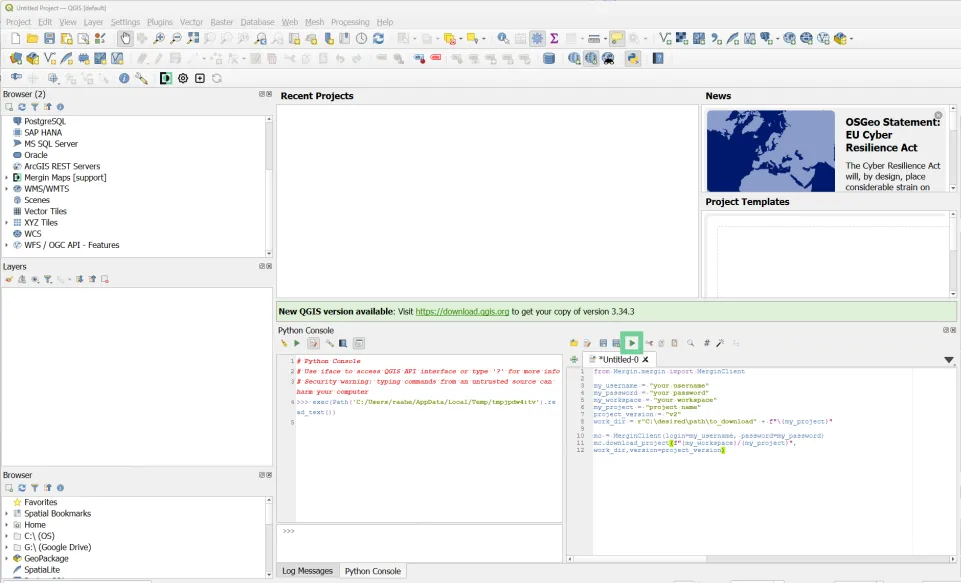Eine der großartigen Funktionen, die wir den Nutzern unserer Professional- und Team-Stufen anbieten, ist die Möglichkeit, auf den Projektverlauf zuzugreifen. Wir denken nicht gerne daran, dass etwas schief geht, aber manchmal müssen Sie aus irgendeinem Grund zu einer früheren Version Ihres Projekts zurückkehren. Dazu müssen Sie lediglich das webbasierte Dashboard aufrufen, die gewünschte Version Ihres Projekts herunterladen und mit dem Plug-in QGIS ein neues Projekt mit der heruntergeladenen Datei erstellen.
Wie kann ich größere Projekte herunterladen?
Möglicherweise erhalten Sie eine Fehlermeldung, wenn Sie versuchen, die Projektdatei aus dem Dashboard herunterzuladen, weil die Projektgröße zu groß ist. Auf dem Dashboard gibt es eine Grenze von 1 GB für die Projektgröße, die heruntergeladen werden kann. Größere Projekte können jedoch über die Python-Konsole unter QGIS heruntergeladen werden. Keine Sorge, wenn Sie sich mit Python nicht auskennen, wir zeigen Ihnen genau, wie das geht, Sie müssen nur die folgenden Schritte ausführen:
1. Öffnen Sie QGIS und vergewissern Sie sich, dass Sie bei dem Plugin Mergin Maps angemeldet sind.
2. Öffnen Sie die Python-Konsole, indem Sie auf das Symbol "Python" klicken oder die Tastenkombination "STRG+ALT+P" drücken.
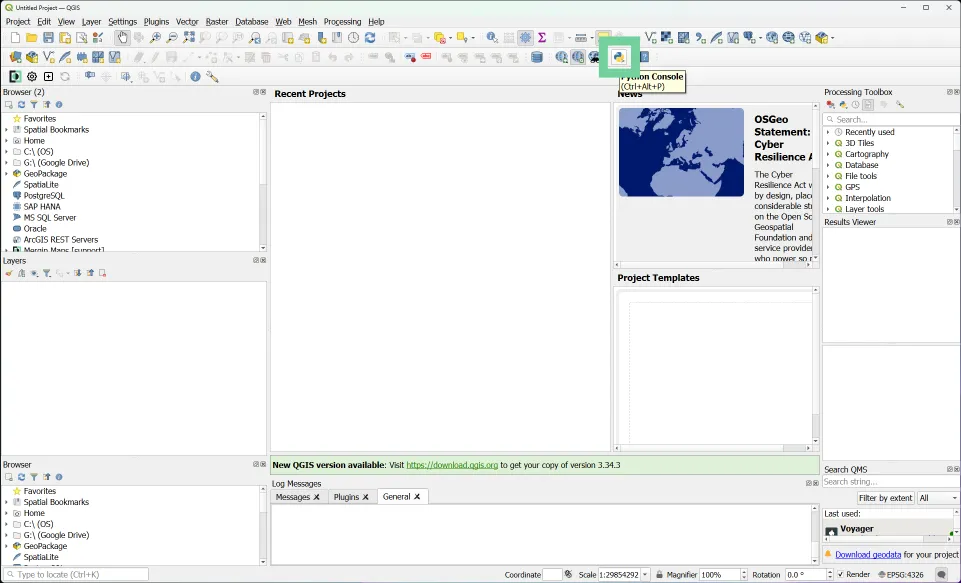
3. Klicken Sie auf die Schaltfläche "Editor anzeigen", um den Skript-Editor zu öffnen.
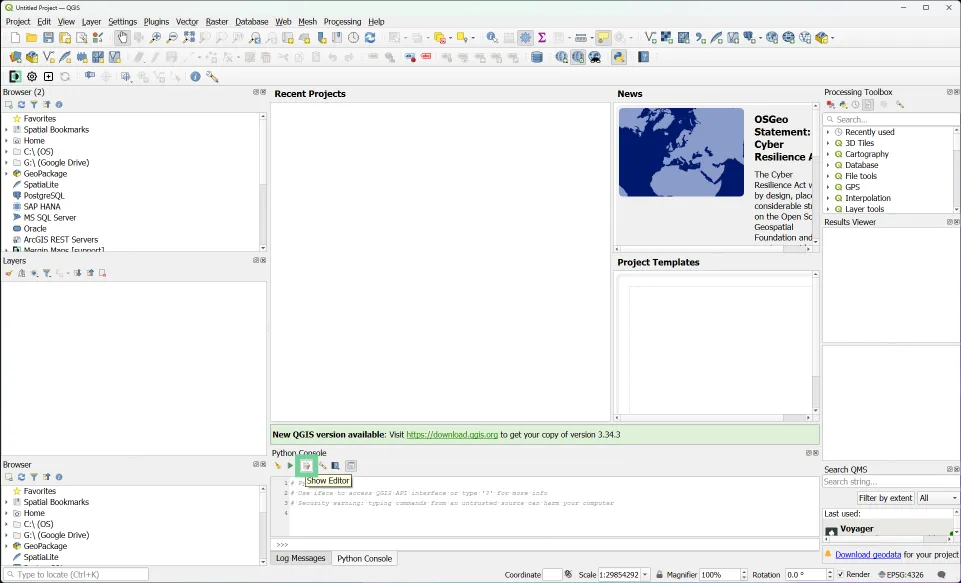
4. Geben Sie das Skript im Feld unten in den Skript-Editor ein, der sich auf der rechten Seite öffnet, und ersetzen Sie die Werte für die folgenden Punkte durch Ihre Angaben:
- mein_benutzername
- mein_passwort
- mein_arbeitsbereich
- Mein_Projekt
- projekt_version
- work_dir - ändern Sie den Verzeichnispfad nur innerhalb der ersten Anführungszeichen und beenden Sie den Verzeichnispfad mit einem doppelten Backslash '\\'.
from Mergin.mergin import MerginClientmy_username = "your username"
my_password = "your password"
my_workspace = "your workspace"
my_project = "project name"
project_version = "v2"
work_dir = r"C:\desired\path\to_download" + f"{my_project}"
mc = MerginClient(login=my_username, password=my_password)
mc.download_project(f"{my_workspace}/{my_project}",work_dir,version=project_version)
Nachdem Sie Ihre Informationen eingegeben haben, können Sie das Skript optional als Datei in Ihrem Projektordner speichern, damit Sie es bei Bedarf wieder verwenden können.
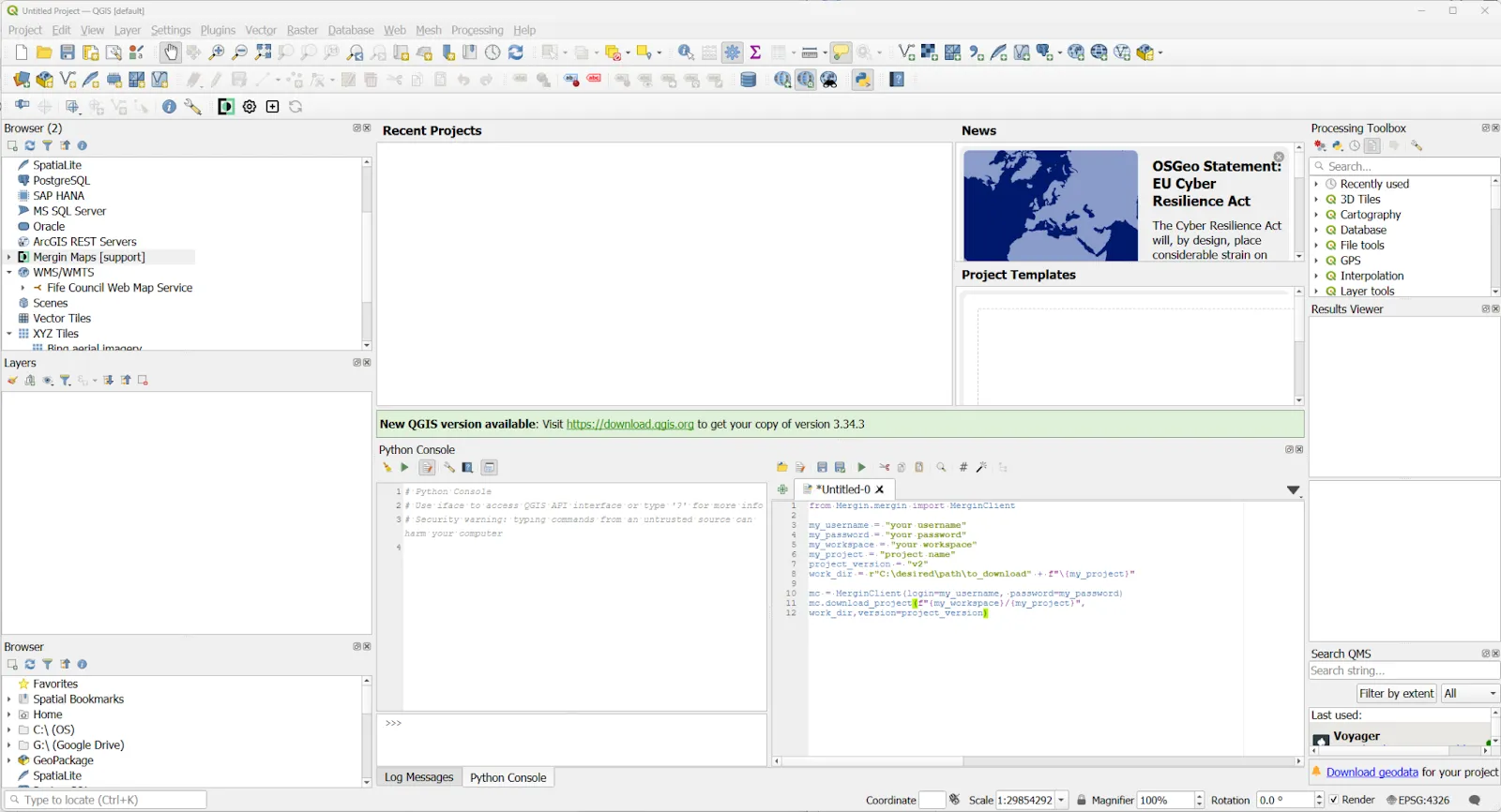
5. Klicken Sie auf die grüne Schaltfläche "Skript ausführen" über dem Fenster auf der rechten Seite. Das Skript wird ausgeführt und das Projekt in den von Ihnen angegebenen Ordner heruntergeladen.